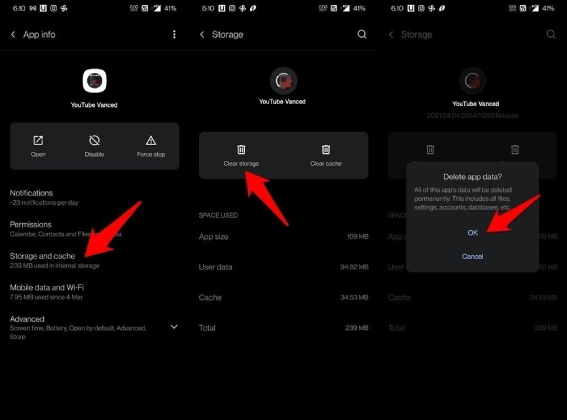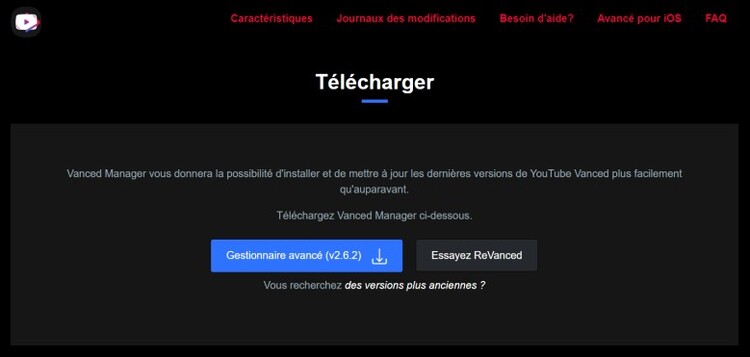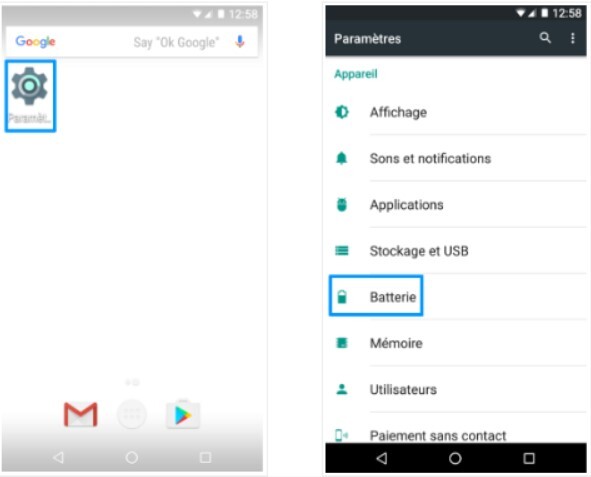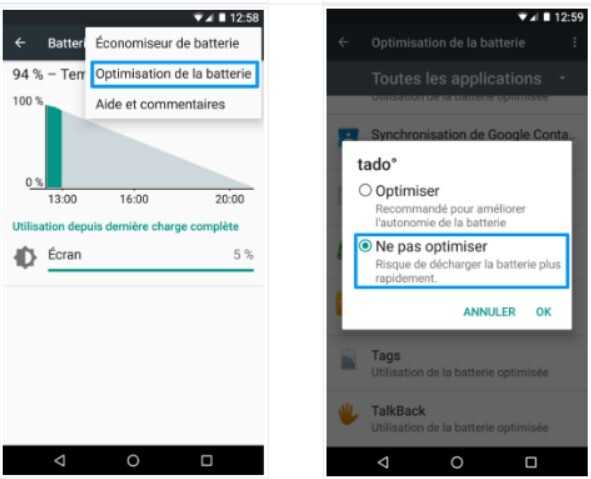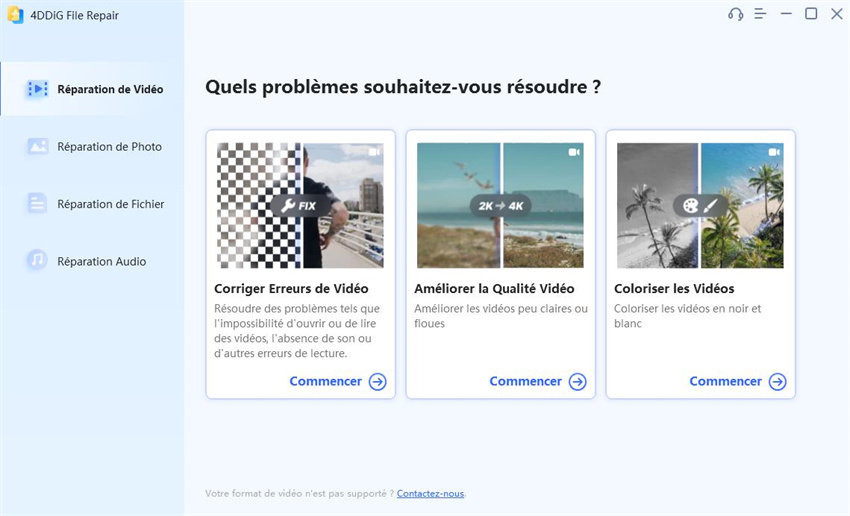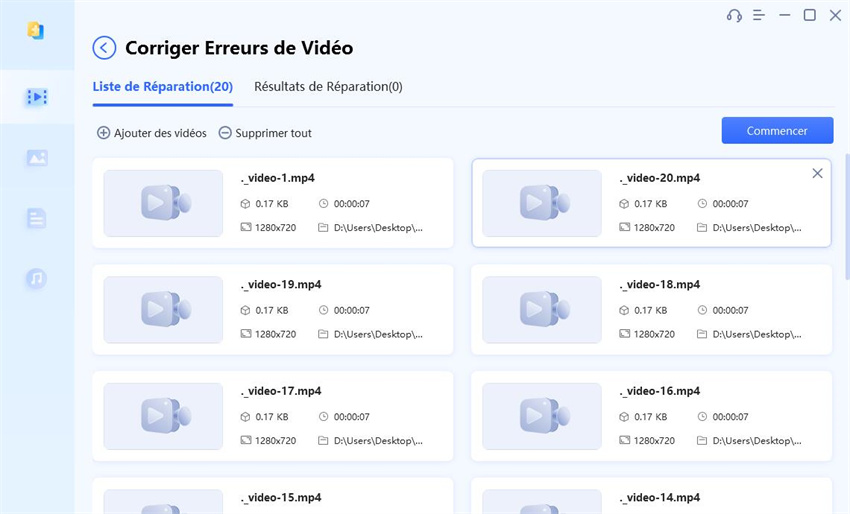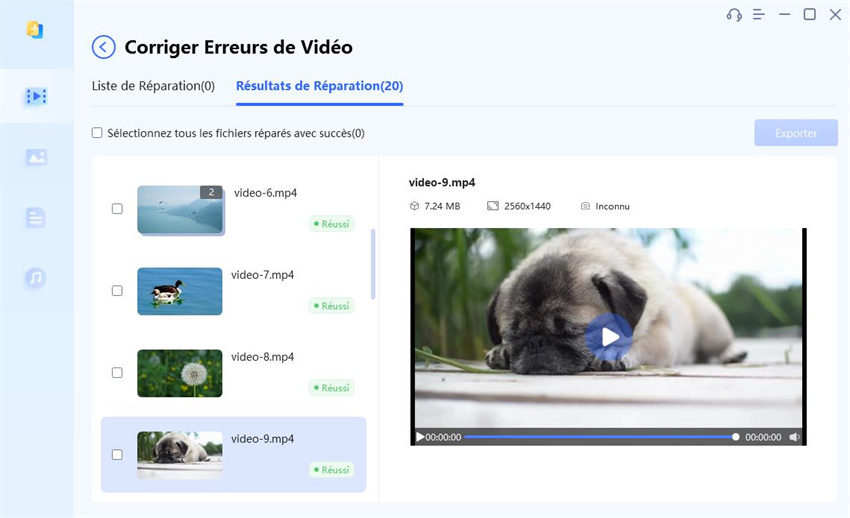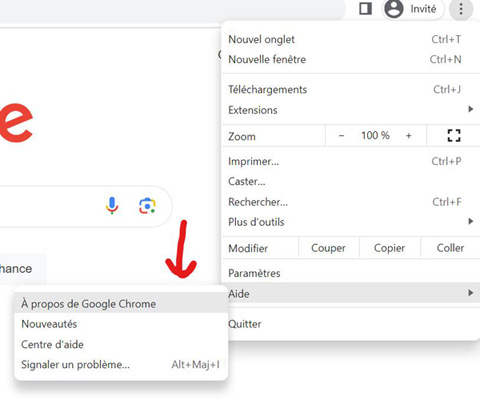Comment réparer YouTube Vanced qui ne fonctionne pas/ne se charge pas/se bloque ? 2026 Guide
Êtes-vous confronté à des problèmes de mise en mémoire tampon et de chargement de YouTube Vanced ? L'application se bloque-t-elle fréquemment ? Découvrez comment résoudre le problème de non fonctionnement de YouTube Vanced. De plus, téléchargez gratuitement 4DDiG Video Repair si vous rencontrez des problèmes de lecture vidéo.
"Bonjour, j'ai installé l'application YouTube Vanced sur mon téléphone Android. Mais depuis peu, l'application se bloque fréquemment. Parfois, elle se bloque également lors du chargement de nouvelles vidéos. Pouvez-vous m'aider à résoudre ce problème ?"
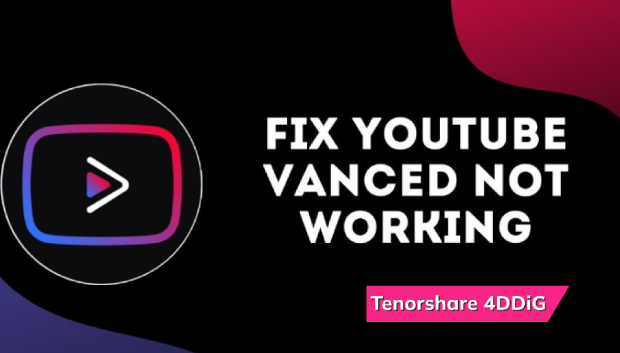
YouTube Vanced est une version modifiée extrêmement populaire de YouTube qui offre gratuitement la plupart des fonctions premium de YouTube. Cependant, de nombreux utilisateurs ont signalé des problèmes courants tels que le mauvais fonctionnement de Vanced, un chargement interminable et même un plantage brutal. Nous allons examiner rapidement les causes qui pourraient déclencher les problèmes de YouTube Vanced sur votre appareil. Nous illustrerons également toutes les façons possibles de résoudre le problème de YouTube Vanced.
Partie 1. Pourquoi YouTube Vanced ne fonctionne-t-il pas ?
Le fait que YouTube Vanced ne fonctionne pas peut être dû à des problèmes au niveau de l'application et de votre appareil. Il est important de comprendre la cause première d'un problème pour le résoudre. Jetons un coup d'œil aux raisons possibles qui pourraient entraîner un dysfonctionnement de YouTube Vanced.
- L'application YouTube Vanced n'est pas correctement installée.
- L'application YouTube Vanced est obsolète ou corrompue.
- Votre connexion internet peut être lente et instable.
- L'optimisation de la batterie empêche l'application de fonctionner correctement.
- Les données et le cache de l'application peuvent être défectueux.
- La vidéo est corrompue ou endommagée.
Partie 2. Comment réparer YouTube Vanced qui ne fonctionne pas ?
YouTube Vanced ne se charge pas ou ne fonctionne pas est un phénomène courant, et vous connaissez les raisons probables de son déclenchement. Il est temps de corriger toutes les causes possibles jusqu'à ce que le problème soit résolu. Voici toutes les méthodes que vous devriez essayer une par une.
Méthode 1. Installer la bonne méthode
Peu d'utilisateurs d'Android connaissent la bonne méthode pour installer YouTube Vanced. Par exemple, YouTube Vanced nécessite souvent une application supplémentaire appelée MicroG pour fonctionner correctement. Vous devez vous assurer que vous avez installé les deux applications YouTube Vanced et MicroG correctement pour éviter le problème de non fonctionnement de Vanced. Si elles sont installées correctement mais que le problème persiste, passez à la méthode suivante.

Méthode 2. Vérifiez votre connexion Internet
L'une des raisons les plus courantes pour lesquelles YouTube Vanced ne se charge pas/ne fonctionne pas correctement est un problème de connexion Internet. Il se peut que votre connexion soit trop lente ou trop instable. Si vous utilisez une connexion de données mobiles, assurez-vous qu'il vous reste suffisamment de données.
Si vous utilisez une connexion internet Wi-Fi, assurez-vous que vous êtes à portée de signaux puissants. Le meilleur moyen de savoir si votre connexion internet fonctionne correctement est de visionner une vidéo en ligne. Si la vidéo est diffusée en continu et de manière fluide, votre connexion internet est parfaite.
Méthode 3. Effacer le cache et les données
Les applications stockent des données de cache pour améliorer l'expérience de l'utilisateur, mais avec le temps, ces fichiers temporaires peuvent être corrompus. Si YouTube Vanced a cessé de fonctionner sur votre téléphone, la suppression du cache et des données de l'application pourrait résoudre le problème. Gardez à l'esprit que l'effacement du cache et des données supprimera les téléchargements, les paramètres, les préférences et les identifiants de connexion.
Cela dit, voici comment effacer le cache et les données de l'application YouTube Vanced.
- Ouvrez les paramètres de votre téléphone. Naviguez jusqu'à l'option Gérer les applications ou Apps et notifications.
- Tapez sur l'option App Info. Vous verrez toutes les applications installées. Naviguez jusqu'à l'application YouTube Vanced.
- Tapez sur l'option Stockage et cache.
-
Tapez sur l'option Effacer le stockage. Confirmez votre choix si on vous le demande.

- Launc Lancez YouTube Vanced et connectez-vous à votre compte pour voir si le problème est résolu.
Méthode 4. Mettre à jour YouTube Vanced
Toute application obsolète peut commencer à mal fonctionner et se bloquer brusquement. C'est pourquoi vous devez mettre à jour l'application YouTube Vanced vers la dernière version disponible lorsque le problème de plantage de YouTube Vanced devient courant. Voici les étapes de la mise à jour de YouTube Vanced pour les utilisateurs d'Android.
-
1. Ouvrez votre navigateur et rendez-vous sur https://youtubevanced.com/.

- Recherchez la dernière version disponible au téléchargement.
- Une fois le téléchargement terminé, ouvrez votre gestionnaire de fichiers et installez le fichier APK Vanced Manager sur votre appareil.
Méthode 5. Réinstaller YouTube Vanced
Parfois, la mise à jour de l'application ne résout pas le problème car les fichiers internes peuvent être corrompus. Dans ce cas, vous devez désinstaller complètement l'application YouTube Vanced de votre téléphone. Ensuite, vous devez réinstaller la dernière version de l'application. Voici les étapes à suivre pour réinstaller l'application YouTube Vanced lorsque celle-ci ne fonctionne pas.
- Dans le menu des applications installées, appuyez sur l'application YouTube Vanced et maintenez-la enfoncée.
- Tapez sur l'icône "I" située dans le coin supérieur droit du menu contextuel.
- Lorsque la page d'informations sur l'application s'ouvre, appuyez sur l'option Désinstaller.
-
Confirmez votre choix en tapant sur l'option Oui dans le menu contextuel.

- 5. Redémarrez votre appareil et téléchargez à nouveau l'APK Vanced Manager à partir de https://youtubevanced.com/.
Méthode 6. Désactiver l'optimisation de la batterie
Nous activons l'optimisation de la batterie sur nos téléphones afin d'économiser la charge de la batterie. Mais lorsque l'optimisation de la batterie est activée, elle peut interférer avec le bon fonctionnement de certaines applications qui ont besoin d'un peu plus que la puissance habituelle de la batterie. Lorsque YouTube Vanced ne fonctionne pas ou se bloque, vous devez désactiver l'optimisation de la batterie.
- Ouvrez les paramètres de votre téléphone.
-
Naviguez jusqu'à l'option Batterie/Batterie et économie d'énergie.

-
Tapez sur l'option Utilisation de la batterie, puis sur Ignorer les optimisations.

- Activez l'option YouTube Vanced pour ignorer l'optimisation de la batterie pour l'application.
Méthode 7. Télécharger l'application Vanced Extended
Lorsque YouTube Vanced ne fonctionne pas et que toutes les méthodes ci-dessus n'ont pas permis de réparer l'application, vous pouvez utiliser l'application ReVanced Extended. ReVanced Extended est une version avancée de l'application YouTube Vanced qui offre plus de fonctionnalités et de stabilité. Bien que l'application n'ait pas encore été publiée officiellement dans les magasins d'applications, vous pouvez télécharger le fichier APK de l'application ReVanced Extended et l'installer manuellement sur votre téléphone.
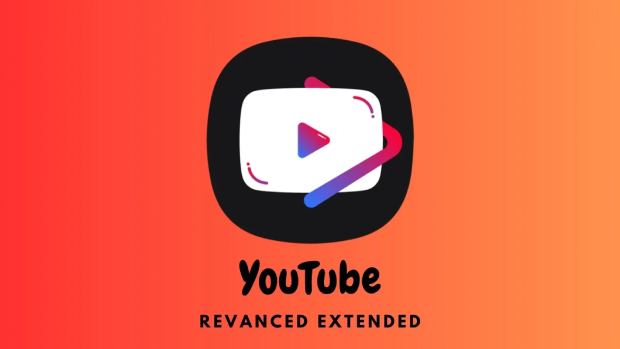
Partie 3. Comment réparer une vidéo YouTube Vanced qui ne s'affiche pas ?
Lorsque vous êtes confronté au problème de la vidéo YouTube Vanced qui ne s'affiche pas et que vous avez essayé toutes les solutions possibles, vous pouvez conclure que le fichier vidéo est corrompu ou endommagé. Vous aurez besoin d'un outil de réparation vidéo professionnel pour réparer les fichiers vidéo corrompus. Nous recommandons 4DDiG Video Repair, qui répare instantanément les fichiers vidéo endommagés. Voici les principales caractéristiques de 4DDiG File Repair.
- Réparation instantanée des fichiers vidéo injouables, endommagés et corrompus.
- Prend en charge différentes catégories de formats de fichiers vidéo.
- Prise en charge d'une large gamme de périphériques de stockage.
- Taux de réussite supérieur et vitesse de réparation plus rapide.
- Prévisualisation instantanée des fichiers vidéo réparés.
- Interface utilisateur super-intuitive pour une navigation facile.
- Disponible pour les utilisateurs de Windows et MacOs.
Voici les étapes à suivre pour résoudre le problème de non lecture de la vidéo YouTube Vanced en raison d'une corruption via 4DDiG File Repair.
-
Téléchargez et installez 4DDiG File Repair sur votre ordinateur. Transférez la vidéo YouTube Vanced sur votre ordinateur.
TÉLÉCHARGERTéléchargement Sécurisé
TÉLÉCHARGERTéléchargement Sécurisé
-
Ouvrez l'application 4DDiG File Repair et naviguez jusqu'à l'option Video Repair sur le panneau de gauche. Naviguez jusqu'à la section Fix Video Errors (Réparer les erreurs vidéo) et cliquez sur l'icône Start (Démarrer).

-
Cliquez sur le bouton Ajouter des fichiers et importez les fichiers vidéo corrompus depuis votre périphérique de stockage. Cliquez ensuite sur le bouton Démarrer la réparation et attendez que le processus de réparation se termine.

-
Prévisualisez les vidéos réparées et cliquez sur le bouton Exporter la sélection pour les enregistrer.

FAQ sur YouTube Vanced
Q1 : YouTube Vanced fonctionne-t-il toujours ?
Oui, YouTube Vanced fonctionne toujours et l'application est disponible sur le Play Store et l'App Store. Si l'application n'est plus disponible dans votre région, vous pouvez opter pour l'application ReVanced Extended, qui constitue une excellente alternative.
Q2 : Pourquoi mes shorts YouTube Vanced ne fonctionnent-ils pas ?
Il peut y avoir plusieurs raisons pour lesquelles les courts métrages YouTube Vanced ne fonctionnent pas. YouTube a peut-être une version obsolète qui ne prend pas en charge les shorts. Votre connexion Internet peut être lente ou instable. Il peut également y avoir des problèmes internes sur vos appareils qui empêchent la lecture correcte des courts métrages.
Q3 : Comment puis-je résoudre le problème suivant : YouTube Vanced ne fonctionne pas, le contenu suivant n'est pas disponible ?
Lorsque vous recevez le message d'erreur indiquant que le contenu suivant n'est pas disponible, vous devez vider le cache et les données internes de l'application YouTube Vanced. Assurez-vous que l'application Vanced MicroG est correctement installée. Enfin, vous pouvez réinstaller l'application Vanced et même essayer l'application ReVanced Extended.
Conclusion:
YouTube Vanced ne fonctionne pas est un problème courant auquel de nombreux utilisateurs sont confrontés de nos jours. Dans la plupart des cas, il s'agit d'un problème spécifique à l'application qui est à l'origine du problème. Vous devez installer l'application correctement, la mettre à jour vers la dernière version et même la réinstaller si nécessaire. Nous avons indiqué toutes les méthodes possibles pour résoudre le problème. Si le problème est dû à une vidéo corrompue, nous recommandons 4DDiG Video Repair pour récupérer instantanément le fichier vidéo et le lire sans problème.
Articles Liés
- Accueil >>
- Réparer les vidéos >>
- Comment réparer YouTube Vanced qui ne fonctionne pas/ne se charge pas/se bloque ? 2026 Guide